
- •7Табличний процесор Microsoft Excel
- •Лабораторна робота 1 "організація табличної інформації в excel" Теоретичні відомості та рекомендації Типи даних
- •Форматування даних
- •Форматування таблиць
- •Виведення таблиць на друк
- •Варіанти завдань
- •Контрольні питання
- •Лабораторна робота 2 "організація графічної інформації в excel" Теоретичні відомості та рекомендації Типи діаграм
- •Елементи діаграми
- •Майстер діаграм
- •Редагування діаграм
- •Створення власного нестандартного типу діаграм
- •Варіанти завдань
- •Контрольні питання
- •Лабораторна робота 3 "обчислення в excel" Теоретичні відомості та рекомендації Адреси комірки і блоків комірок
- •Типи посилань
- •Види адресації
- •Використання імен комірок
- •Повні імена комірок
- •Використання функцій
- •Варіанти завдань
- •Контрольні питання
- •Логарифмічні функції
- •Тригонометричні функції
- •Матричні функції
- •Варіанти завдань
- •Контрольні питання
- •Лабораторна робота 5 "робота з базами даних (списками) в excel (створення списків і внесення в них змін, сортування та відбір даних)" теоретичні відомості та рекомендації Загальні відомості
- •Створення списку
- •Використання форми даних
- •Сортування списків
- •Відбір даних засобами автофільтра
- •Варіанти завдань
- •Контрольні питання
- •Лабораторна робота 6. Використання розширеного фільтра, консолідації даних, майстра зведених таблиць при обробці баз даних в Excel" Теоретичні відомості та рекомендації Розширений фільтр
- •Консолідація даних
- •Майстер зведених таблиць
- •Створення зведеної таблиці.
- •Варіанти завдань
- •Контрольні питання
- •Лабораторна робота 7 "Використання статистичних та фінансових функцій в Excel" Теоретичні відомості та рекомендації Стандартні статистичні функції
- •Варіанти завдань
- •Контрольні питання
- •Лабораторна робота 8. Реалізація умовних конструкцій (функції если( ), счетесли( ), суммесли( ) та умовне форматування)" Теоретичні відомості та рекомендації -
- •Розрахунок кількості комірок, які задовольняють заданий критерій
- •Розрахунок суми комірок, які задовольняють заданий критерій
- •Вибір одного значення з фіксованої множини значень
- •Умовне форматування
- •Варіанти завдань
- •Варіант 3 (ускладнений)
- •Контрольні питання
- •Лабораторна робота 9. "Засоби оптимізації в Excel" Теоретичні відомості та рекомендації Створення оптимізаційної моделі
- •Інсталяція засобу Поиск решения
- •Аналіз результатів
- •Моделі онтимізації
- •Варіанти завдань
- •Контрольні питання
- •Лабораторна робота 10. Елементи регресійно-кореляційного аналізу в Excel" Теоретичні відомості та рекомендації Основні теоретичні поняття
- •Засоби регресійно-кореляціішого аналізу в Excel
- •Варіанти завдань
- •Контрольні питання
- •Список рекомендованої літератури
Варіанти завдань
Варіант 1
Створіть зображену далі таблицю, дотримуючись таких вимог.
Розмістіть таблицю в діапазоні A1:F13.
У діапазонах АЗ:В12, A1:F2 застосуйте формат даних Общий,
У діапазоні СЗ;С12 застосуйте формат даних Дата, Тип підберіть так, щоб зображення відповідало табличному.
У діапазоні D3:F12 застосуйте формат даних Денежный. Типпідберіть так, щоб зображення відповідало табличному.
У діапазоні F3:F12 обчисліть різницю між "Сплачено замовником" і "Сума замовлення".
Дані діапазону D13:F13 отримайте за допомогою автопідсумовування.
При форматуванні тексту в діапазоні B1:F1 застосуйте об'єднання комірок.
Здійсніть обрамлення і заповнення діапазонів, як показано в таблиці.
Здійсніть вирівнювання текстових і числових значень згідно з таблицею.
10. Встановіть такий тип даних у діапазонах, де розміщуються формули, щоб від'ємні числа відображались: а) червоним кольором; б) у круглих дужках.
11. Встановіть верхній і нижній колонтитули. У верхньому колонтитулі зазначте своє прізвище і назву лабораторної роботи, у нижньому — дату і номер сторінки.
Задайте для таблиці альбомну орієнтацію сторінки,
Розмістіть таблицю в центрі сторінки.
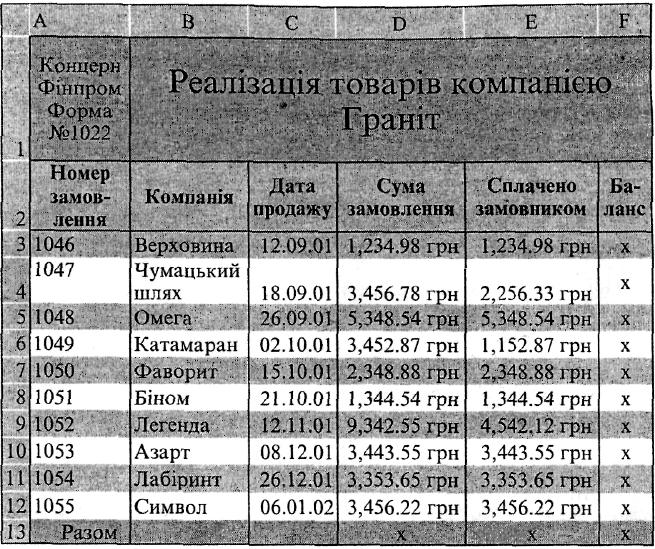
Варіант 2
Створіть зображену далі таблицю, дотримуючись таких вимог.
Розмістіть таблицю в діапазоні A1:F13.
У діапазоні ВЗ:В12 застосуйте формат даних Дата. Тип підберіть так, щоб зображення відповідало табличному.
У діапазоні С3:С13 застосуйте формат даних Общий.
Значення комірки С13 обчисліть за допомогою автопідсумовування.
Обчисліть значення відсотків у діапазоні D3:D13, скориставшись формулами з відносними адресами комірок діапазону СЗ:С12 і абсолютною адресою комірки С13.
Обчисліть значення в діапазоні F3:F13, використовуючи дані діапазонів ЕЗ:Е13, СЗ:С13.
У діапазоні E3:F13 застосуйте формат даних Денежный без відображення десяткових знаків.
Здійсніть обрамлення і заповнення діапазонів, як показано в таблиці.
Здійсніть вирівнювання текстових і числових значень згідно з таблицею.
Встановіть верхній і нижній колонтитули. У верхньому колонтитулі зазначте своє прізвище і назву лабораторної роботи, у нижньому — дату і номер сторінки.
Задайте для таблиці альбомну орієнтацію сторінки.
Розмістіть таблицю в центрі сторінки.
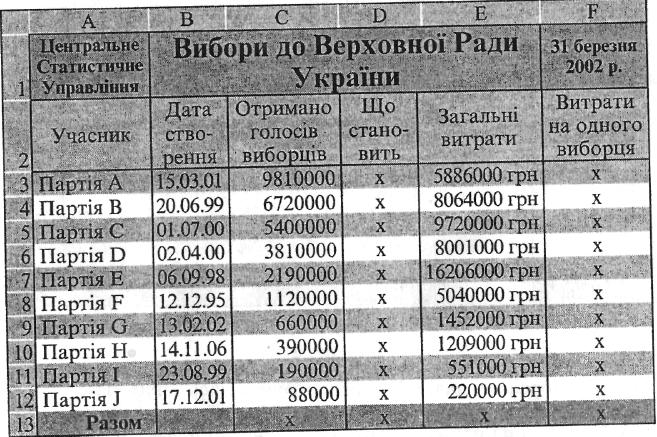
Варіант 3
Створіть зображену далі таблицю, дотримуючись таких вимог.
Розмістіть таблицю в діапазоні A1:G13.
Виберіть формати даних Денежный (з двома десятковими знаками і грошовою одиницею "грн.") у діапазонах D4:D13, F4:G13 іПроцентный з двома десятковими знаками в діапазоні Е4:Е13.
Обчисліть значення стовпця "ціна реалізації", використовуючи дані стовпців "ціна" та "торгова націнка".
Значення у стовпці "Разом за тип" обчисліть, скориставшись даними стовпців "Кількість" і "ціна реалізації".
При формуванні заголовка таблиці використайте об'єднання комірок та опцію форматування Переносить по словам.
Здійсніть обрамлення і заповнення діапазонів, як показано в таблиці.
Здійсніть вирівнювання текстових і числових значень згідно з таблицею.
Встановіть верхній і нижній колонтитули. У верхньому колонтитулі зазначте своє прізвище і назву лабораторної роботи, у нижньому — дату і номер сторінки.
Задайте для таблиці альбомну орієнтацію сторінки.
Розмістіть таблицю в центрі сторінки.
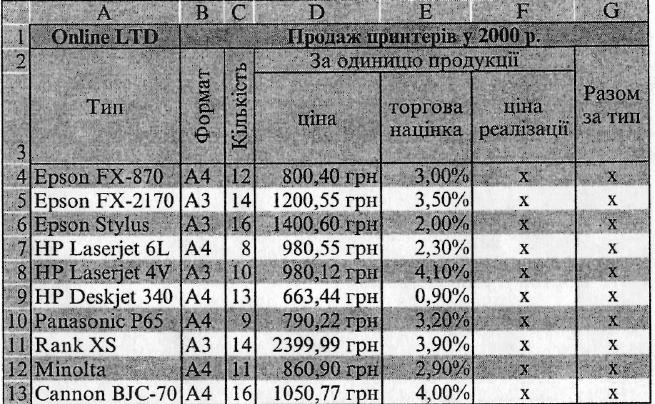
Варіант 4
Створіть зображену далі таблицю, дотримуючись таких вимог.
Розмістіть таблицю в діапазоні А1: G11.
Застосуйте формат даних Денежный у діапазонах Е3 :Е 11, G3: G11з позначенням грошової одиниці знаком "$".
Обчисліть значення діапазону G3:G11, скориставшись значеннями стовпців "Вартість" і "ПДВ".
У діапазоні СЗ:С11 застосуйте формат даних Общий, у діапазоніF3:F11 —Процентный.
Застосуйте формат даних Дата у діапазоні D3:D11. Тип підберіть так, щоб зображення відповідало табличному.
При формуванні заголовка таблиці використайте об'єднання комірок і опцію форматування Переносить по словам.
Здійсніть обрамлення і заповнення діапазонів, як показано в таблиці.
Здійсніть вирівнювання текстових і числових значень згідно з таблицею.
Встановіть верхній і нижній колонтитули. У верхньому колонтитулі зазначте своє прізвище і назву лабораторної роботи, у нижньому — дату і номер сторінки.
Задайте для таблиці альбомну орієнтацію сторінки.
Розмістіть таблицю в центрі сторінки.
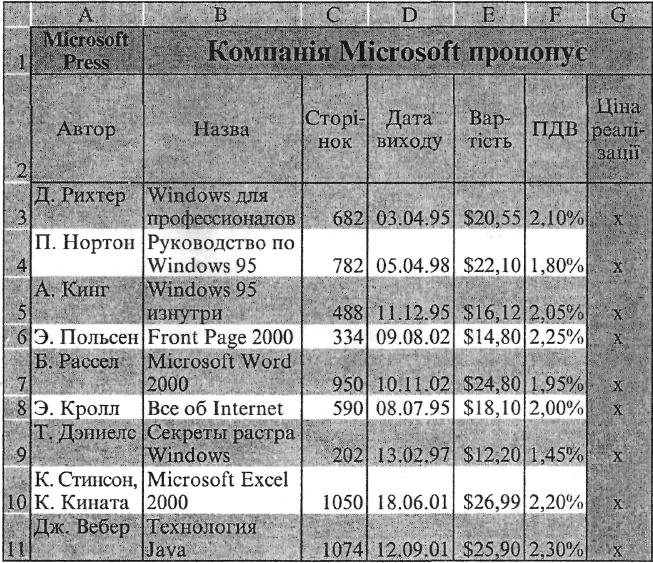
Варіант 5
Створіть зображену далі таблицю, дотримуючись таких вимог.
Розмістіть таблицю в діапазоні А1: F12.
У діапазонах D3:D12, F3:F12 застосуйте формат даних Денежный з двома десятковими знаками.
У діапазоні ЕЗ:Е12 застосуйте формат даних Процентный з одним десятковим знаком.
Обчисліть значення стовпця "Вартість передплати", скориставшись даними стовпців "Випусків за рік", "Вартість примірника" та "Доставка".
При форматуванні заголовка таблиці застосуйте об'єднання комірок, горизонтальне та вертикальне вирівнювання даних, орієнтацію тексту в комірках.
Здійсніть обрамлення і заповнення діапазонів, як показано в таблиці.
Здійсніть вирівнювання текстових і числових значень згідно з таблицею.
Встановіть верхній і нижній колонтитули. У верхньому колонтитулі зазначте своє прізвище і назву лабораторної роботи, у нижньому — дату і номер сторінки.
Задайте для таблиці альбомну орієнтацію сторінки.
Розмістіть таблицю в центрі сторінки.
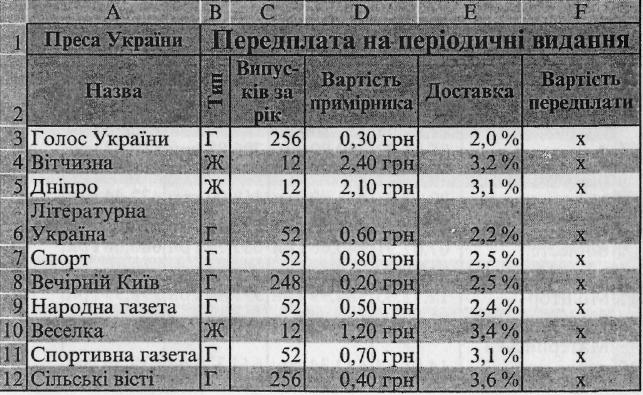
Варіант 6
Створіть зображену далі таблицю, дотримуючись таких вимог.
Розмістіть таблицю в діапазоні A1:F13.
У діапазонах C4:F13 застосуйте формат даних Денежный з двома десятковими знаками та грошовою одиницею "грн".
У діапазоні В4:В13 застосуйте формат даних Дата. Тип підберіть так, щоб зображення дати відповідало наведеному в таблиці.
Обчисліть значення стовпця "Середня ціна", скориставшись даними стовпців "New Style", "Unitrade" та "Merisel-Україна".
При форматуванні заголовка таблиці застосуйте об'єднання комірок, опцію форматування Переносить по словам, горизонтальне та вертикальне вирівнювання даних.
Здійсніть обрамлення і заповнення діапазонів, як показано в таблиці.
Здійсніть вирівнювання текстових і числових значень згідно з таблицею.
Встановіть верхній і нижній колонтитули. У верхньому колонтитулі зазначте своє прізвище і назву лабораторної роботи, у нижньому —дату і номер сторінки.
Задайте для таблиці альбомну орієнтацію сторінки.
Розмістіть таблицю в центрі сторінки.

